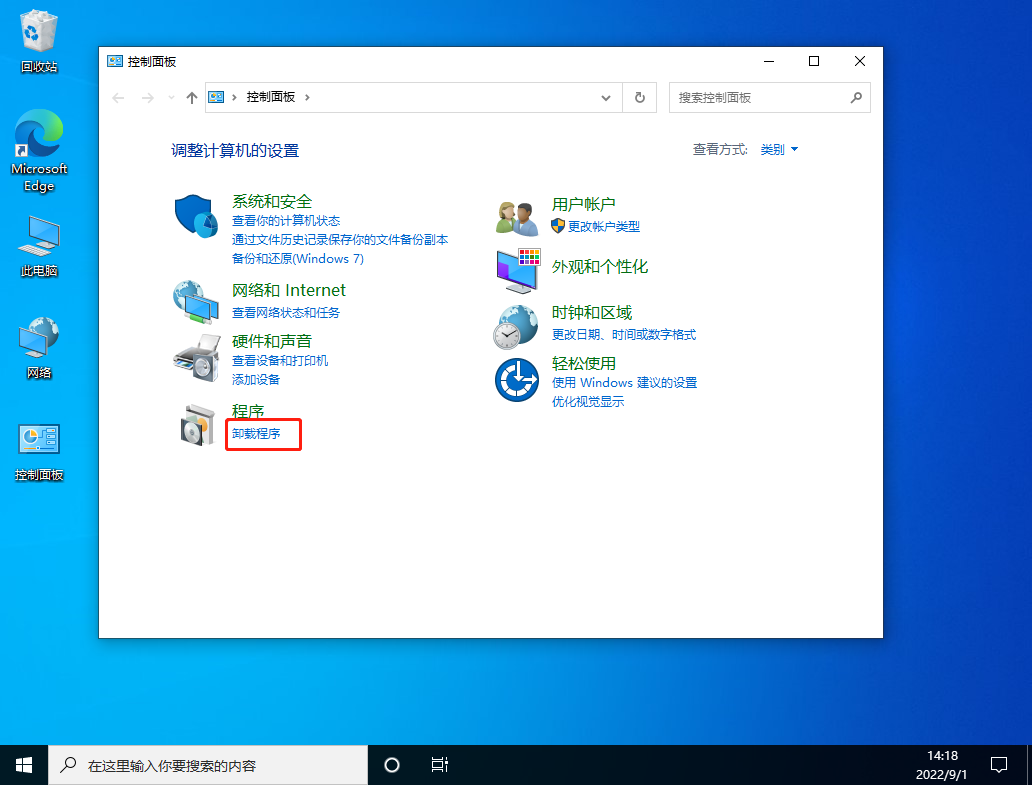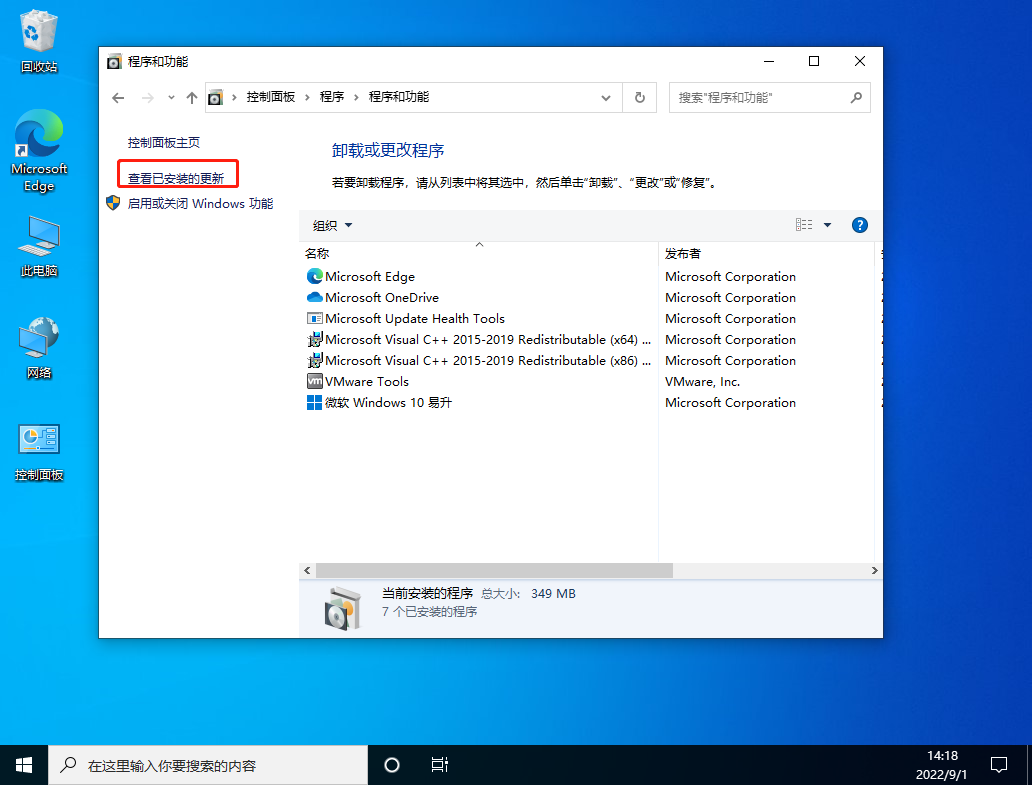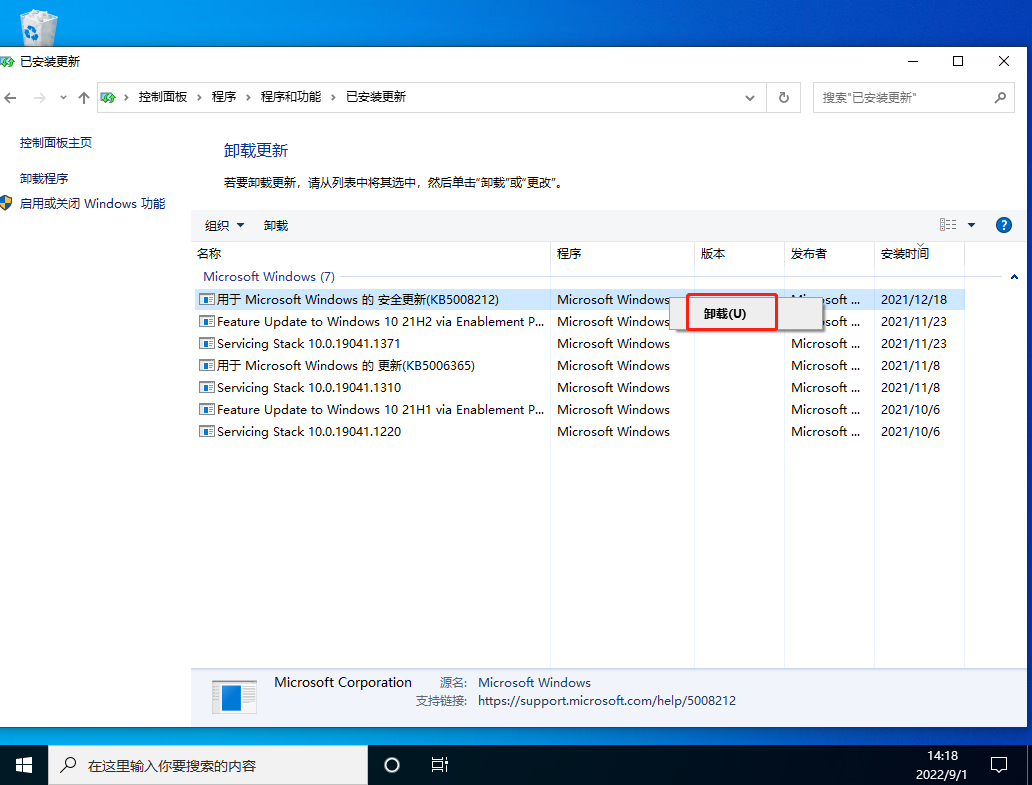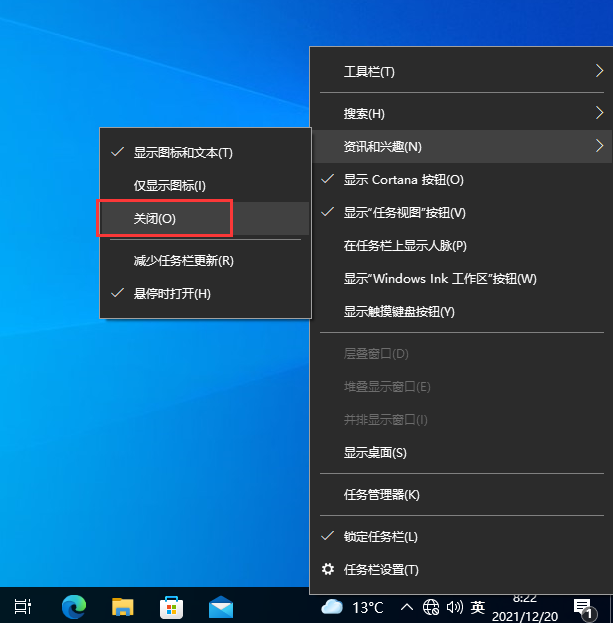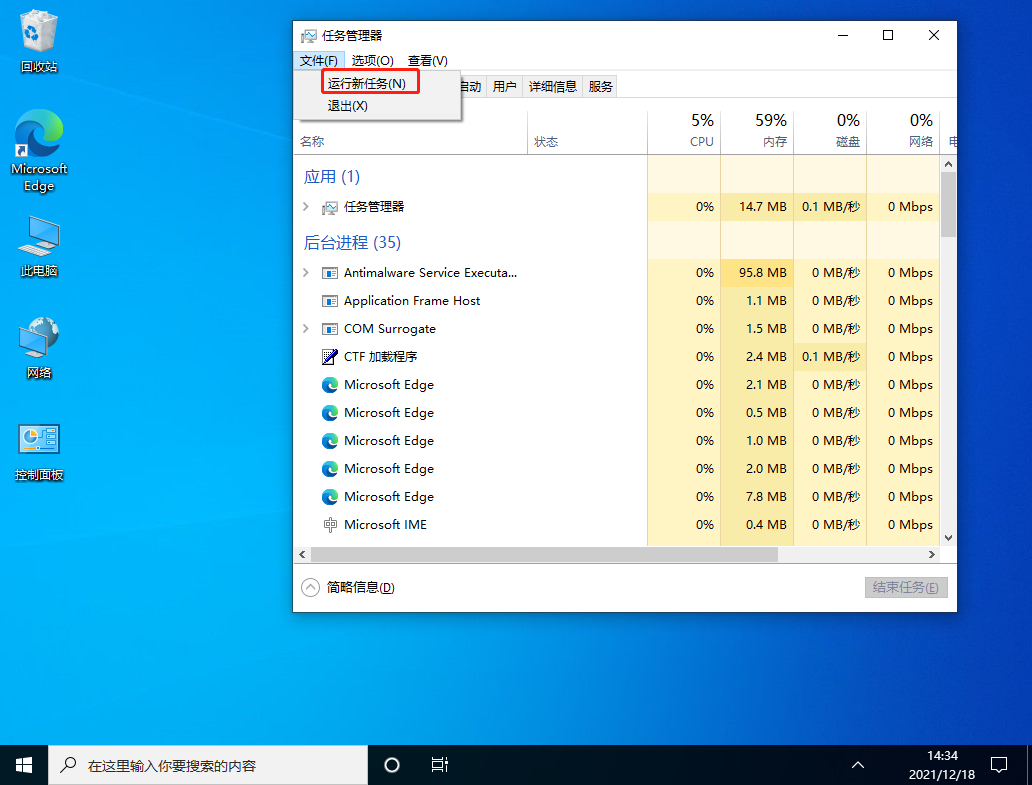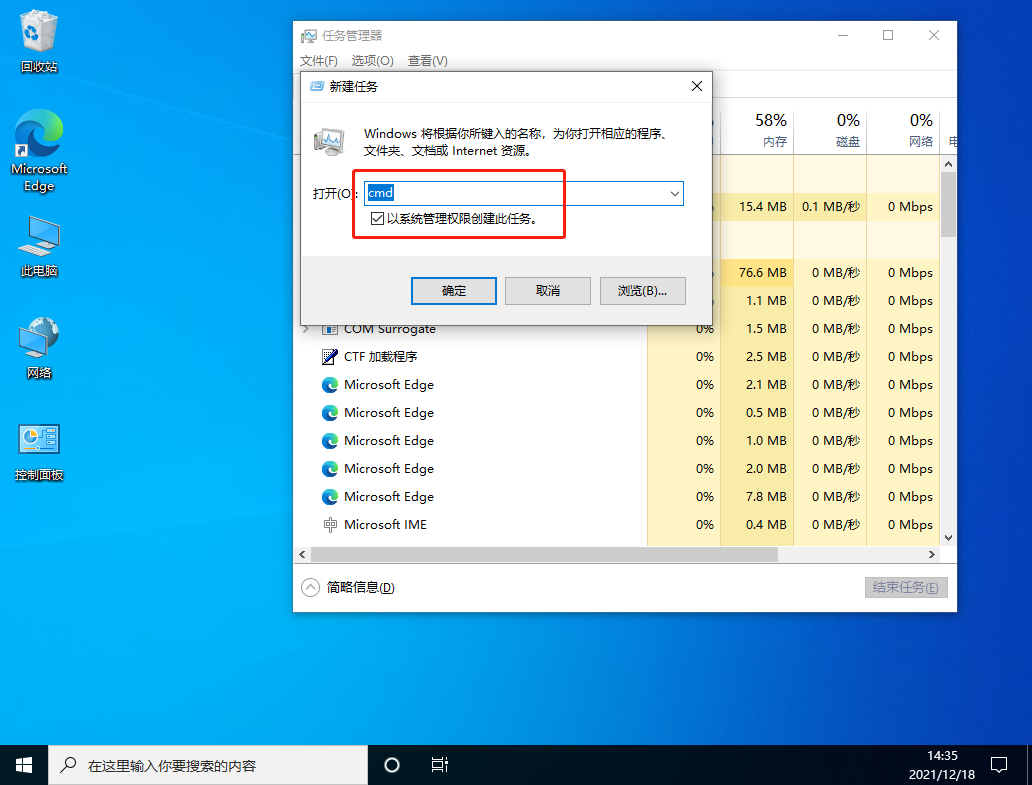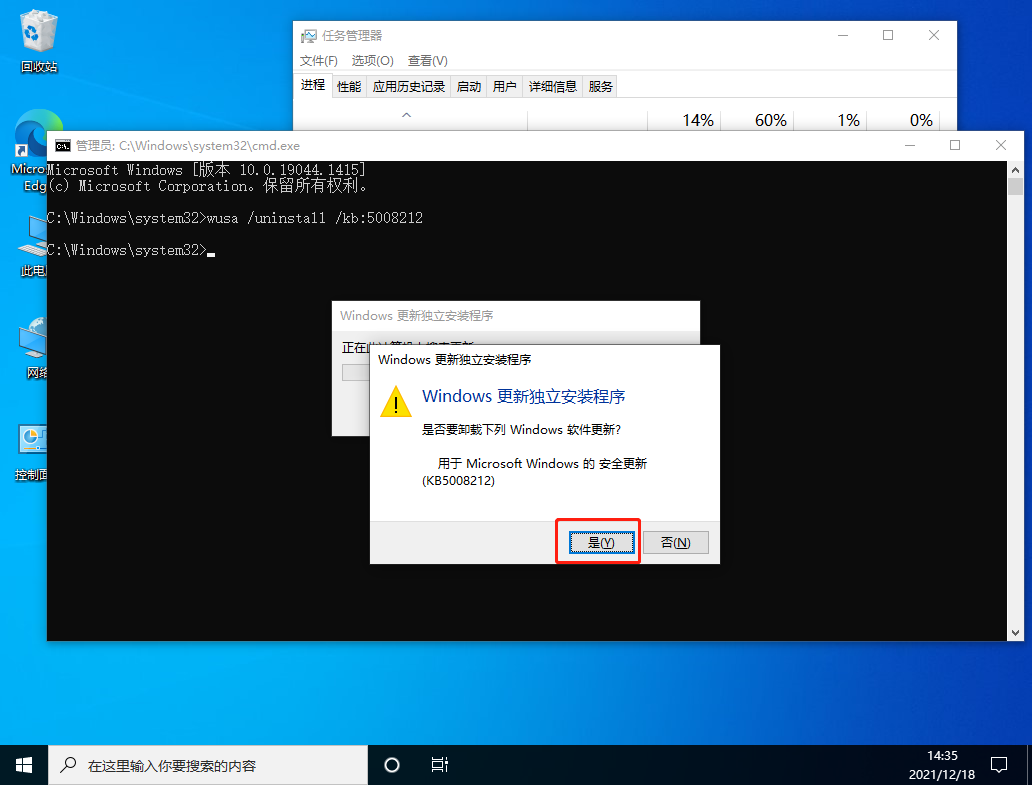Win10任务栏一直转圈圈不能操作怎么办 |
您所在的位置:网站首页 › Windows10菜单栏出现漏斗 › Win10任务栏一直转圈圈不能操作怎么办 |
Win10任务栏一直转圈圈不能操作怎么办
|
当前位置:系统之家 > 系统教程 > Win10任务栏一直转圈圈不能操作怎么办
Win10任务栏一直转圈圈不能操作怎么办?
时间:2023-10-08 14:23:42 作者:娜娜 来源:系统之家 1. 扫描二维码随时看资讯 2. 请使用手机浏览器访问: https://m.xitongzhijia.net/xtjc/20211222/236264.html 手机查看 评论 反馈  网盘下载
Win10最纯净版GHO镜像 V2023
网盘下载
Win10最纯净版GHO镜像 V2023
大小:3.57 GB类别:Windows 10系统 最近有小伙伴们遇到了Win10任务栏一直在转圈圈,无法使用的情况,同时开始菜单、win键也无法使用,这是怎么回事呢?这很有可能是微软最新补丁带来的bug,那么有没有什么办法解决呢?下面小编整理了解决方法,希望可以让你的电脑恢复正常使用。 Win10任务栏一直圈圈解决办法: 方法一:(前提桌面有控制面板) 打开桌面的控制面板,点击卸载程序。
进入后,在左侧点击查看已安装的更新。
然后找到对应的KB5008212补丁,鼠标右键点击卸载即可。
方法二: 关闭无线网络和有线网络连接,让电脑处于断网状态。 重启电脑,进入系统。 断网后,系统任务栏设置等可以正常使用。 然后右键点击任务栏的空白处或资讯和兴趣上,选择关闭即可。
方法三: 键盘按住Ctrl+shift+esc打开任务管理器。 在右上角点击文件,运行新任务。
输入cmd,并且勾选以系统管理权限创建此任务。
进入后,输入wusa /uninstall /kb:500821 在弹出的窗口选择是,等待卸载完成重启即可。
以上就是系统之家小编为你带来的关于“Win10任务栏一直转圈圈不能操作怎么办?”的全部内容了,希望可以解决你的问题,感谢您的阅读,更多精彩内容请关注系统之家官网。 标签 win10教程小白的卸载Win10补丁的方法(解决更新后打印机无法共享的问题)! 下一篇 > Win10任务栏卡死重启也没用怎么办? 相关教程 目前最稳定流畅的win10版本下载合集 Win10安全中心图标怎么关闭? Win10打游戏按Shift会切出输入法怎么办? 怎么解决Win10提示未安装音频设备? Win10家庭版和ltsc哪个好-Wn10家庭版和ltsc对... Win10打印机print spooler服务启动后自动停止... Win10双系统怎么设置默认系统 Win10响度均衡在哪里开 最干净的Win10系统下载地址 Win10新建文件夹需要刷新才能看到怎么办
Win10选21H2还是22H2好? 
Win10无线网络不显示?五种方法帮你解决Win10没有wlan选项 
电脑C盘内存满了怎么清理内存?七种方法轻松搞定! 
Win10打印机共享0x0000709怎么解决?打印机操作无法完成错误0x0000709解决方法 发表评论共0条  没有更多评论了
没有更多评论了
评论就这些咯,让大家也知道你的独特见解 立即评论以上留言仅代表用户个人观点,不代表系统之家立场 |
【本文地址】